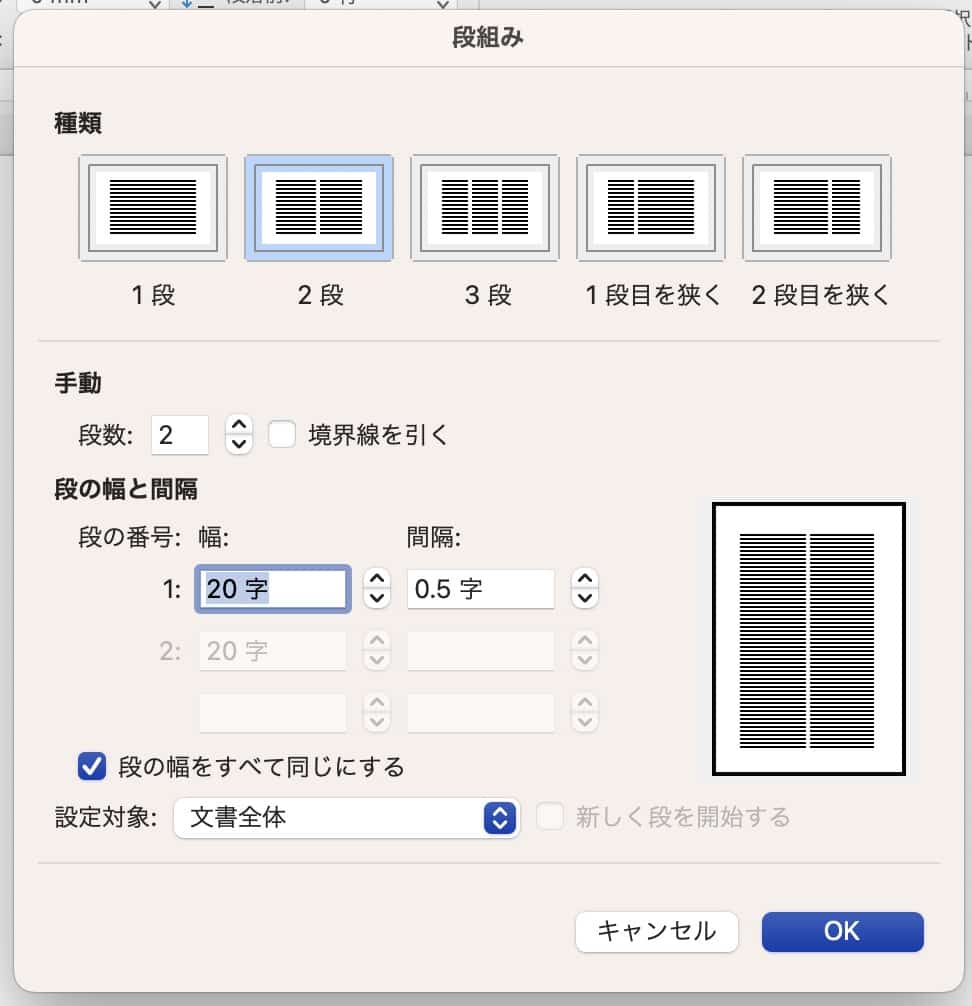Wordで行う余白・2段落・行間の設定について(Mac編)
サイエンストレーナーの桑子研です。このサイトで科学を一緒に楽しみましょう。
余白の設定
Wordの上のところ、フォーマットから文章のレイアウトを選びます。

上のタブの余白から設定をします。
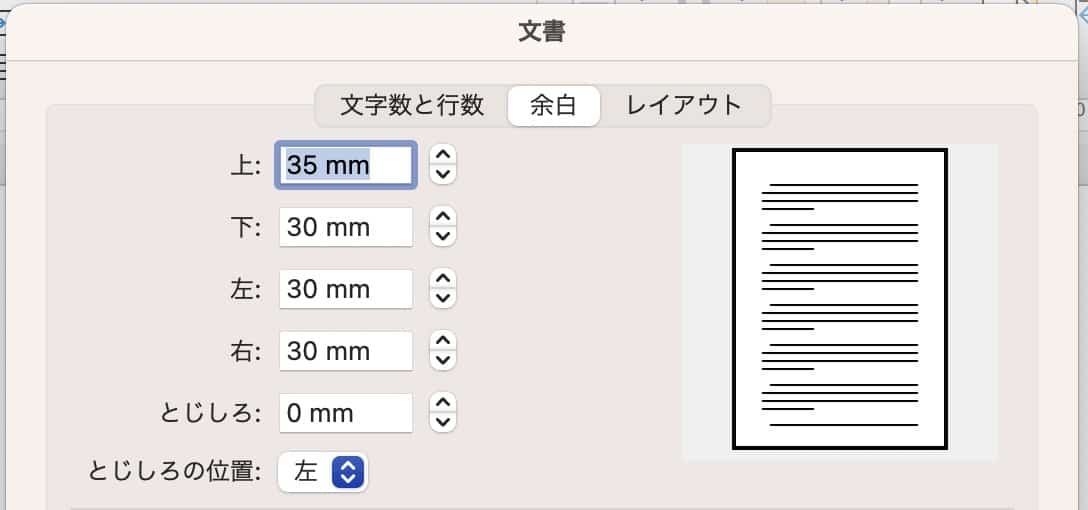
行間の設定
詳しくはこちらにまとめられています。行間とは一行目の下部から二行目の下部にかけての距離のことをいうそうです。たとえばフォントサイズが10.5の場合、行間を10.5にしてみると、
行間を変えたい部分に色を塗って右クリック
段落 を選んで、 行間を 固定値 10.5 に設定
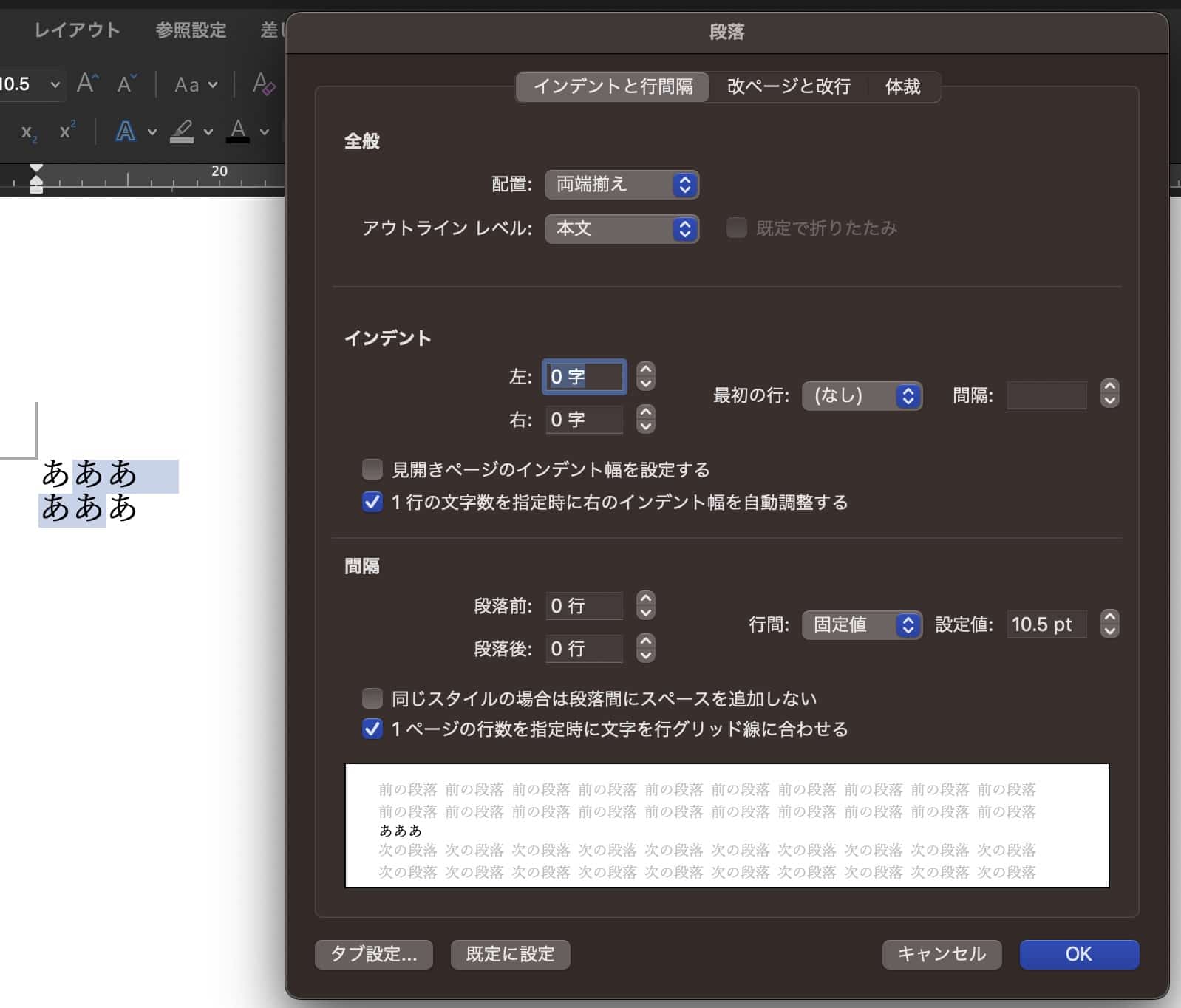
こんな感じにくっ付きます。

行間の基本はフォントサイズの1.5倍だそうです。1.5倍にしてみましょう。
フォントサイズが10.5なら、15.75に設定をしてみます。
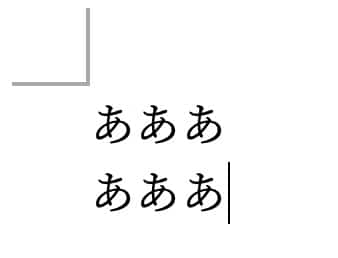
なお文字数が多くて紙面が窮屈に見える場合は、1.7倍程度に調整することもあるとのことです。
行数の設定
同じくフォーマットから文章のレイアウトを選んで、

文字数と行数 のところから、 行数だけを指定する をチェックします。
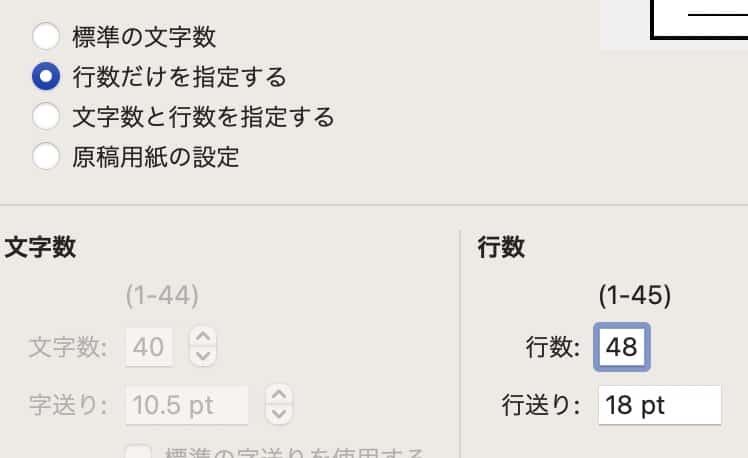
ここで行数を変えます。なお行送りというのは行間と同じ意味があります。
2段にして段の幅の設定
段を2段にしたいときは、レイアウトから 段組みの詳細設定 を選びます。
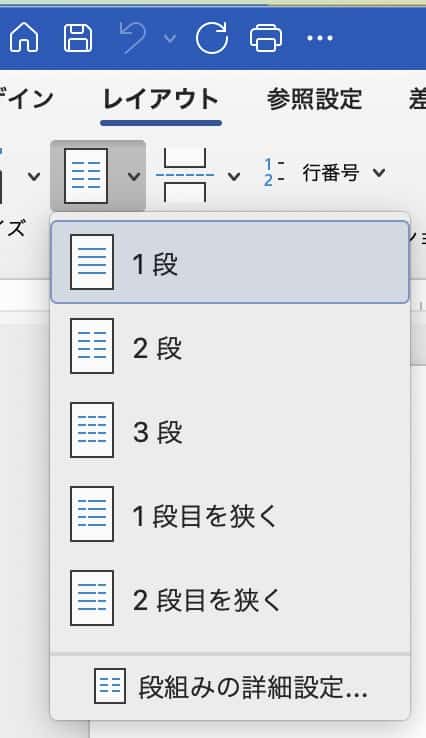
そして2段を選んで、幅の幅のところを適当な文字数に設定、設定対象を全体にすると全部がそうなってしまうので、場合によってこの段落以降というのを選ぶとよいかもしれません。